5 modi per correggere l’errore RSOD Red Screen of Death in Windows 10/11
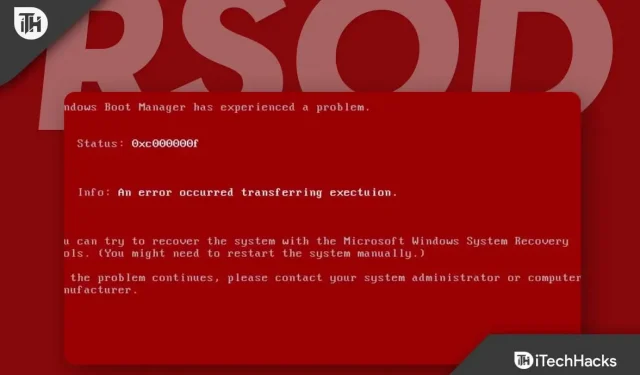
Se utilizzi un PC Windows, potresti essere a conoscenza di BSOD o Blue Screen of Death. Gli errori BSOD sono fastidiosi perché riavviano il computer quando viene rilevato un malfunzionamento. Simile a BSOD, c’è un errore RSOD o Red Screen of Death che potresti riscontrare su Windows. L’errore Red Screen of Death è molto simile a un BSOD, ma è meno comune e generalmente non lo sperimenterai. L’errore RSOD si verifica quando si tenta di giocare, guardare video o anche durante l’aggiornamento di Windows.
È fastidioso vedere uno schermo rosso su un PC che non scompare da solo. Se stai affrontando un problema simile e stai cercando una soluzione, questo articolo ti guiderà attraverso i passaggi per la risoluzione dei problemi.
Contenuto:
- 1 Causa dell’errore della schermata rossa in Windows 10
- 2 Come riparare Red Screen of Death (RSOD) in Windows 11/10
Causa dell’errore della schermata rossa in Windows 10
Esistono diversi tipi di schermate rosse della morte sul tuo PC e la causa può essere diversa. Ad esempio, un errore di schermata rossa all’avvio è causato da problemi con driver e file di sistema danneggiati. Allo stesso modo, c’è un errore di schermata rossa di Excel, schermo rosso del laptop, schermo rosso del cursore e del suono, schermo rosso di avvio e schermo rosso Nvidia. Capire la vera causa dell’errore della schermata rossa può essere difficile, ma ci sono diverse cause comuni per questo errore, come ad esempio:
- I problemi con le schede grafiche di solito causano questo problema. Potresti riscontrare questo problema quando giochi o esegui altre attività che stressano la tua scheda grafica.
- Potresti anche ricevere questo errore se il tuo BIOS non è compatibile con l’hardware che stai utilizzando.
- Anche l’utilizzo di nuovo hardware senza driver adeguati può causare questo problema.
- Un altro motivo per cui si verifica questo problema è l’overclock della GPU o della GPU.
Come risolvere la schermata rossa della morte (RSOD) in Windows 11/10
Avvia il tuo computer in una cassaforte
Quando avvii il computer in modalità provvisoria, verranno caricati solo i servizi e i programmi essenziali. Il tuo PC non scaricherà programmi e servizi di terze parti. Questo problema può spesso verificarsi a causa di programmi che consumano le risorse del PC provocandone il surriscaldamento con conseguente schermata rossa della morte. Puoi seguire la nostra guida all’avvio di Windows in modalità provvisoria . Segui le istruzioni per assicurarti di utilizzare la modalità provvisoria con rete.
In modalità provvisoria, puoi analizzare il tuo computer alla ricerca di software e programmi che potrebbero causare il problema. Se l’errore non si verifica, il problema è con il software sul tuo PC. Dovrai verificare manualmente quale software sta causando questo problema. Dovrai disinstallare e reinstallare il software manualmente.
Aggiorna BIOS o UEFI
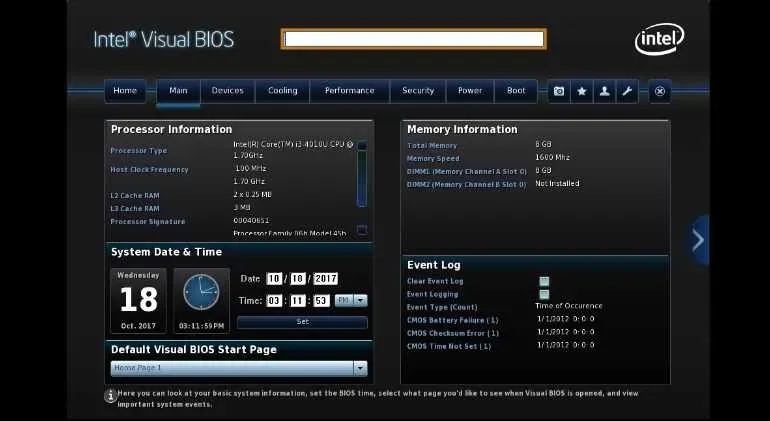
È necessario aggiornare tempestivamente il BIOS/UEFI affinché l’hardware funzioni sul PC senza problemi. Se il BIOS non viene aggiornato da molto tempo, il tuo hardware può causare problemi come una schermata rossa. Mantenere attivo il BIOS o UEFI è estremamente importante per il corretto funzionamento del dispositivo. Il processo di aggiornamento del BIOS o dell’UEFI varia a seconda dei dispositivi. Dovresti fare riferimento al manuale della tua scheda madre (o al tuo laptop se hai un laptop) per aggiornare il BIOS.
Fornire energia sufficiente per il PC

Quando si eseguono attività intensive che richiedono un’enorme quantità di risorse del PC, è necessario fornire energia sufficiente. Potresti riscontrare questo problema quando è necessaria più potenza durante l’esecuzione di attività come il rendering di video o giochi.
Nel caso di un laptop, è necessario collegarlo a un caricabatterie quando si eseguono attività pesanti che possono scaricare la batteria più velocemente. Attività come l’editing e il rendering di video richiedono che il computer sia sempre collegato a un caricabatterie per un’alimentazione costante in modo che la batteria non si scarichi e l’attività si svolga senza intoppi.
Se si verifica un errore con schermata rossa, potrebbe essere dovuto a un’alimentazione insufficiente. Assicurati di avere abbastanza nutrizione in modo da non incorrere in questo problema.
Ripristina l’overclocking
Come abbiamo discusso in precedenza, anche l’overclock dell’hardware può causare questo problema. Molte persone scelgono di overcloccare le loro CPU e GPU per migliorare le prestazioni, ma se non lo fai correttamente, può rendere instabile il tuo sistema. Se hai overcloccato il tuo hardware e da allora hai affrontato questa schermata rossa della morte su Windows 10, allora l’hardware overcloccato è probabilmente la causa di questo problema. Puoi annullare l’overclocking per la stabilità del sistema e verificare se stai riscontrando un problema.
Verificare la presenza di hardware difettoso
Molto probabilmente, riscontrerai questo errore a causa di un hardware difettoso. Questo di solito accade quando il computer che stai utilizzando è piuttosto vecchio. Dovrai controllare manualmente l’hardware difettoso e quindi sostituirlo con uno nuovo.
È possibile utilizzare il visualizzatore eventi per controllare il rapporto sugli arresti anomali per vedere quale hardware ha causato il problema. Puoi controllare gli arresti anomali recenti e il motivo per cui si sono verificati. Per fare ciò, seguire i passaggi indicati di seguito:
- Premi il tasto Windows sulla tastiera. Dal menu Start , trova Visualizzatore eventi e fai clic sulla prima opzione che appare.
- Nella barra laterale sinistra, vai su Visualizzazioni personalizzate > Eventi amministrativi.
- Qui, annota l’errore ROS e seleziona l’errore.
- Qui, scorri verso il basso fino alla sezione con la scheda Generale e Dettagli .
- Fare clic sulla scheda Dettagli .
- Controlla il nome del dispositivo che ha causato l’errore.
Il problema è stato probabilmente causato dall’hardware elencato qui. Puoi provare a scaricare il driver hardware dal sito Web del produttore e aggiornare il driver. Se il problema è dovuto a un driver hardware obsoleto, l’aggiornamento del driver dovrebbe risolvere il problema. Tuttavia, se il problema persiste anche dopo l’aggiornamento dell’hardware, significa che l’hardware è difettoso e sarà necessario sostituirlo.
Parole finali
Sappiamo quanto può essere fastidioso vedere la schermata rossa dell’errore di morte in Windows. Non preoccuparti; abbiamo discusso i vari passaggi per la risoluzione dei problemi per risolvere questo problema nell’articolo precedente. Se stai riscontrando un errore di schermata rossa su Windows 10/11, puoi seguire i passaggi precedenti per correggere questo errore. Se riscontri problemi con i passaggi precedenti, puoi lasciare un commento qui sotto e ti guideremo attraverso il processo.



Lascia un commento